今天教大家如何使用Python+Selenium实现淘宝订单定时付款,用处想必大家都知道。
一、环境安装
1.python 3.6 安装
Python3.6下载链接 https://www.liaoxuefeng.com/files/attachments/0014222393965540081463bf8a9499094bdda24b6fdf2d6000
特别要注意选上pip和Add python.exe to Path,然后一路点“Next”即可完成安装。
若前面忘记勾选Add python.exe to Path该选项,则需要手动添加Path环境变量。
2.检查Python是否安装成功
打开cmd输入python,若返回结果如图所示则表示安装成功
3.Selenium for Python
在命令行中输入pip install selenium 即系统会自动帮您下载安装。
二、程序编辑(此处只对Chrome浏览器有效)
1.安装ChromeDriver
选择自己合适的ChromeDriver下载,将其放在Chrome目录下,并添加ChromeDriver的环境变量。
http://chromedriver.storage.googleapis.com/index.html?path=2.9/
2.获取Chrome的User Data所在路径
记录下个人资料路径,将之后的\Default去除 如C:\Users\11304\AppData\Local\Google\Chrome\User Data,之后会用到
3.编辑程序
新建一个.py文件,将如下程序复制到该文件下。
注:UserData 、所有订单网页链接、淘宝登录密码、淘宝支付密码都改为自己的
from selenium import webdriver
from selenium.webdriver.common.action_chains import ActionChains
import time
UserData = 'Chrome用户数据存放路径'
所有订单网页链接 = '此处替换您的链接'
淘宝登录密码 = '淘宝登录密码'
淘宝支付密码 = '淘宝支付密码'
if __name__ == '__main__':
option = webdriver.ChromeOptions()
option.add_argument(UserData)
driver = webdriver.Chrome(chrome_options=option)
driver.get(所有订单网页链接)
pswInput = driver.find_element_by_name('TPL_password')
pswInput.send_keys(淘宝登录密码)
loginBtn = driver.find_element_by_id('J_SubmitStatic')
loginBtn.click()
time.sleep(2)
select = driver.find_element_by_xpath('//*[@id="tp-bought-root"]/div[3]/div[1]/label')
select.click()
time.sleep(0.2)
btn = driver.find_element_by_xpath('//*[@id="tp-bought-root"]/div[3]/div[1]/div/button[1]')
btn.click()
driver.switch_to_window(driver.window_handles[1])
time.sleep(0.5)
pswInput = driver.find_element_by_id('payPassword_rsainput')
pswInput.send_keys(淘宝支付密码)
J_authSubmit = driver.find_element_by_id('J_authSubmit')
while (not_executed):
dt = list(time.localtime())
hour = dt[3]
minute = dt[4]
if hour == 0 and minute == 0:
not_executed = 0
J_authSubmit.click()
4.执行程序
在此打开CMD输入“’python ‘上段程序所在路径’ ”,即可运行该段程序,就可以定时付款您想要的商品了








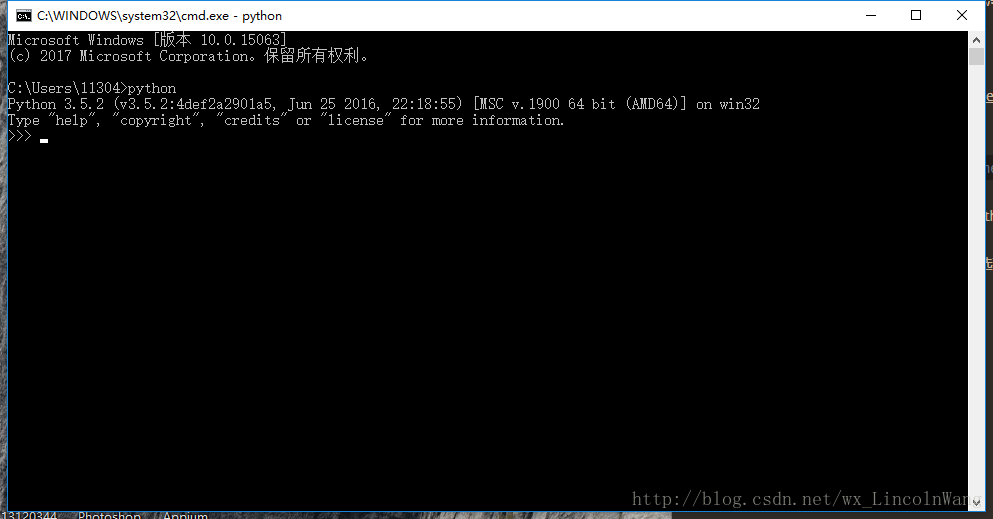
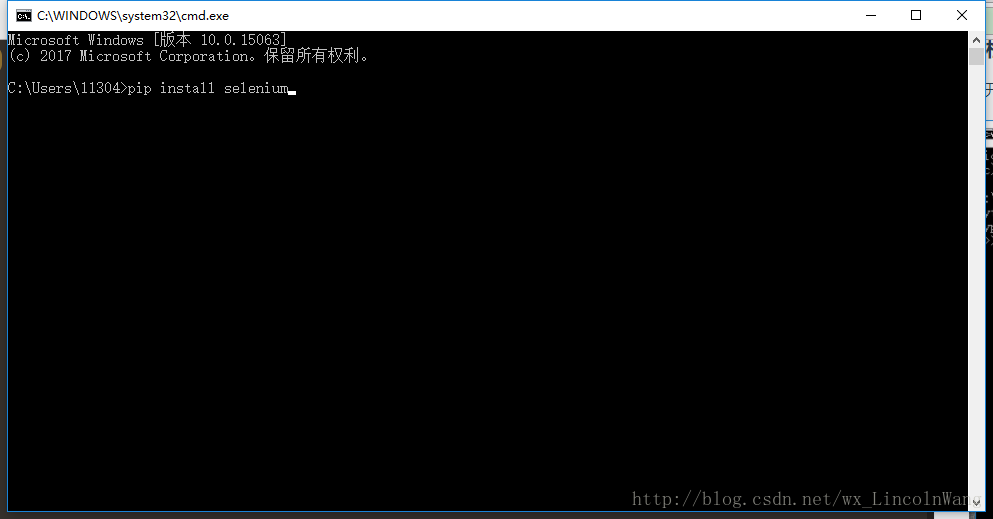
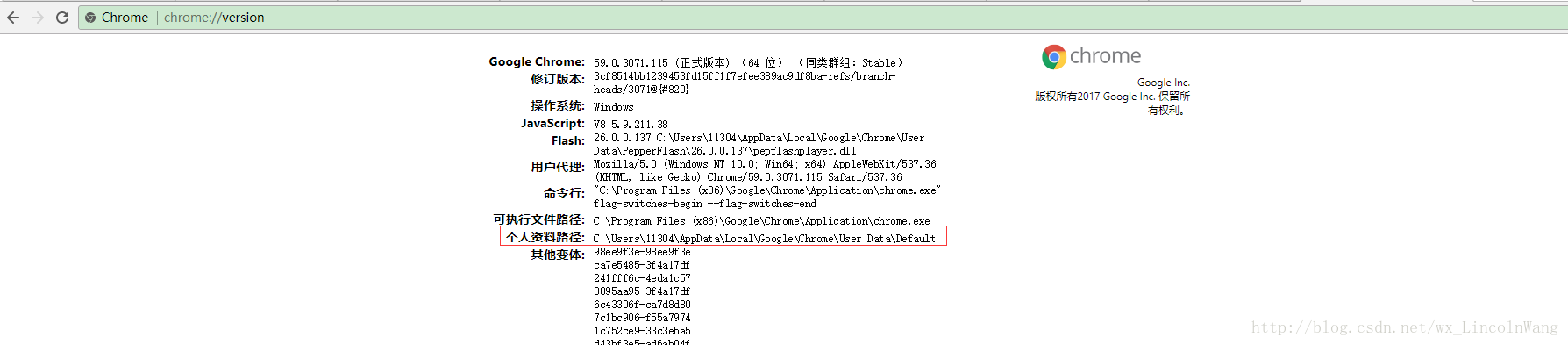













 2万+
2万+











 被折叠的 条评论
为什么被折叠?
被折叠的 条评论
为什么被折叠?








